Netis - upgrade firmware skrze TFTP
Tento postup se používá k oživení routerů různých značek při specifických problémech. Například, když vaše zařízení nebootuje nebo je jeho managment skrze webové rozhraní nedostupný. Osobně jsem se setkal i s několika případy divného chování routeru této značky (Série WF24XX), které se vrátili z reklamace funkční a jediným zásahem bylo, přehrání firmware pomocí této metody.
Během této operace by měl být váš anti-virový program dočasně vypnutý, protože by mohl tento proces blokovat.
- Na stránkách netis-systems.com stáhněte aktuální firmware pro váš typ zařízení. (V mém případě WF2419).
- Stáhněte program TFTPD (postačí standard edition) a nainstalujte.
- Spusťte program TFTPD32 (nebo TFTPD64) s oprávněním správce.
- Na vašem počítači (rozhraní Ethernet) si nastavte statickou IP adresu
192.168.1.5a ujistěte se, že je vypnuté rozhraní wifi.
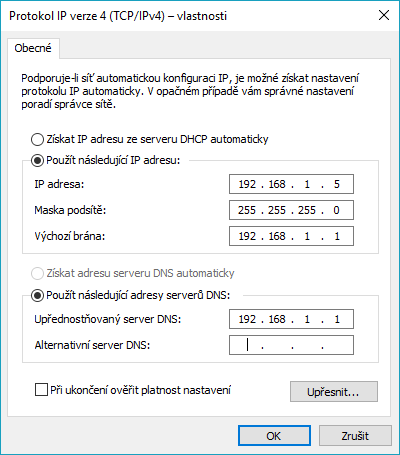
- Připojte síťový kabel do zásuvky označené LAN4 a propojte s počítačem.
- Router odpojte od napájení.
- Držte (pomocí sponky nebo tužky) tlačítko reset po dobu alespoň 2-3 sec a připojte napájení.
- Po připojení napájení pusťte tlačítko reset.
Router by měl být v “boot mode” to poznáte tak, že pouze kontrolka LAN4 a Power LED blikají. - V programu TFTPD vyberte záložku “TFTP Client” a nastavte:
Host:192.168.1.6
Local file: Umístění staženého souboru aktuálního firmware. - Poté klikněte na tlačítko “Put”
- Po úspěšném uploadu firmware do vašeho zařízení se vám zobrazí informační okno.
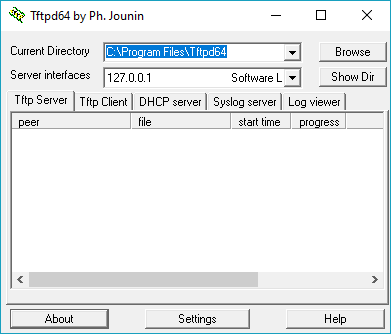
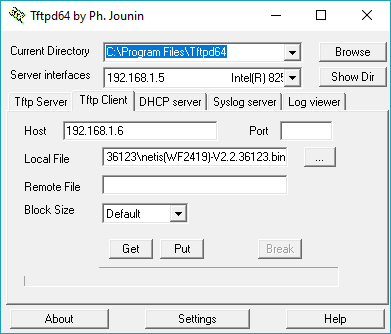
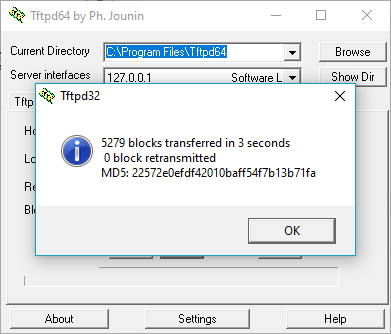
- Počkejte 1-2 minuty dokud vidíte všechny LEDky blikat a pak zařízení odpojte od napájení.
- Po opětovném připojení routeru k napájení zkontrolujte jestli vše funguje jak má.
Wifi síť:
Netisheslo:password
Web managment:192.168.1.1
Nezapomeňte zrušit ruční nastavení Ethernetu.
Pozn. U některých novějších verzí FW routerů značky Netis je program TFTPD32 přibalen přímo v archívu pod názvem “How to use TFTP Upgrade the Firmware of router” i se stručným návodem v angličtině.
